Win7喇叭音量图标消失不见了怎么办
Win7喇叭音量图标消失不见了怎么办?造成电脑右下角小喇叭消失不见的原因其实主要是设置不小心被更改了,再者是系统中毒了,声卡驱动故障这些,遇到此问题的用户,可参照以下的方法进行解决。
最近有用户反馈使用win7电脑的时候,突然发现电脑右下角任务栏中的小喇叭不知道为何突然不翼而飞了。Win7喇叭音量图标消失不见了怎么办呢?就此问题,下面小编给大家作出如下解析。
喇叭音量图标消失不见了怎么办:
方法1:可能是系统图标隐藏了!
1,点击桌面右下角的小白色箭头,在弹出页面选择自定义,如下图所示!
2,在弹出自定义页面将系统音量设置改为“显示通知和图标”,然后点击确定按钮!如下图所示!
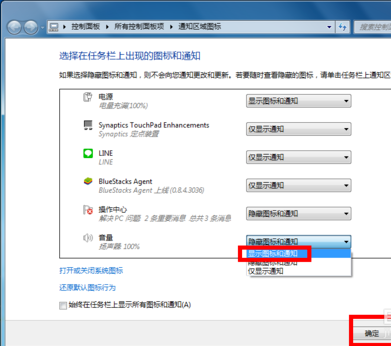
方法2:可能系统进程错误
1,同时按下组合键CTRL+shift+DEL,我们以win10为例讲解,

2,选择任务管理器进入,#f#

3,任务管理器打开后选择进程,如下图所示
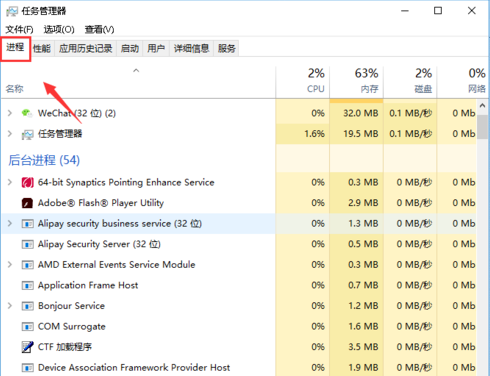
4,在任务管理器进程中找到explorer.exe,如下图所示,选中后点击右键--结束进程!
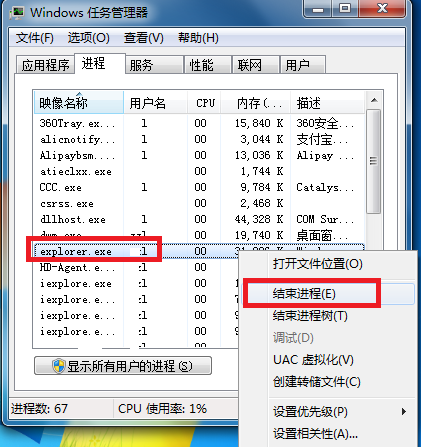
5,系统弹出确认菜单,点击确定按钮!这是系统桌面所有图标都会消失,没关系,马上修复!

6,在进程页面,选择文件--新建任务运行,如下图所示!
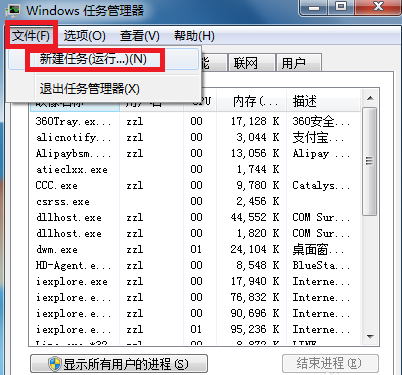
7,在运行窗口输入explorer。点击确定按钮,好了,桌面恢复正常,然后右下角的小喇叭回来了!

以上就是win7喇叭音量图标消失不见了怎么办的介绍了,希望对大家有所帮助。
相关阅读
win7系统排行
热门教程